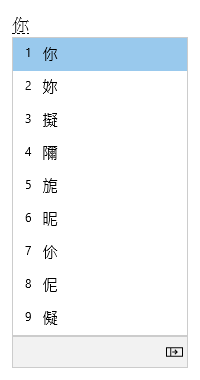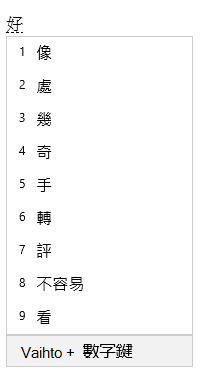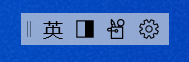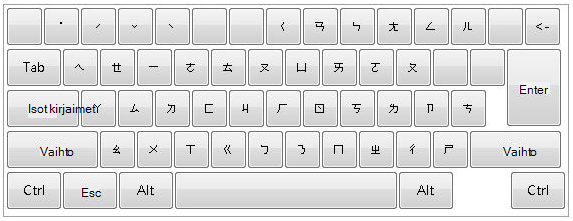Microsoftin perinteinen kiinalainen kirjoitustuki
Käytetään kohteeseen
Tämän artikkelin avulla voit käyttää Microsoftin perinteisen kiinan syöttötapaa Kirjoitusavustaja (IME) Microsoft Bopomofolle, Microsoft Changjielle ja Microsoft Quickille, mukaan lukien kirjoitustuen asetukset, ominaisuudet ja pikanäppäimet.
Vihje: Tässä artikkelissa käytetään linkkejä, jotka avaavat kirjoitustuen asetukset suoraan Asetukset-sovelluksessa. Jos haluat käyttää ime-asetuksia manuaalisesti Asetukset-sovelluksessa, katso tämän artikkelin Microsoft Bopomofo/Changjie/Quick IME -asetukset .
Käyttöliittymä
Muunnosehdotus-ikkunassa on ehdotuksia, joiden vedot vastaavat kirjoitettuja piirtoja.
Yleiset toiminnot
|
Tässä tilassa |
Painettava näppäin |
Toiminto |
|---|---|---|
|
Ennen kuin kohdistus siirtyy ehdotusikkunaan |
Alanuoli |
Kirjoita ehdotusikkuna. |
|
Ylänuoli |
Vaihda toiseen ehdokkaaseen avaamatta ehdotusikkunaa. |
|
|
Kohdistus ehdotusikkunan sisällä |
Alanuoli |
Valinnan siirtäminen alaspäin. |
|
Ylänuoli |
Siirrä valintaa ylöspäin. |
|
|
Avaruus |
Page Down. |
|
|
Sarkain |
Laajenna taulukkonäkymään. |
|
|
Oikea nuoli |
Laajenna taulukkonäkymään. |
|
|
Numero |
Valitsee vastaavan ehdotuksen. |
|
|
Enter |
Valitse kohdistettu ehdotus. |
Muut ominaisuudet
-
IME ehdottaa Bopomofo-lukemista siitä, mitä ehdotusikkunan viimeiseen ehdokkaaseen kirjoitetaan.
-
Jos näppäinyhdistelmä ei vastaa Bopomofo-yhdistelmiä, KIRJOITUSTUKI voi muuttaa kiinan kielen tilassa kirjoitetut merkit automaattisesti aakkosnumeeriseksi merkiksi. Jos haluat käyttää tätä ominaisuutta, ota käyttöön Vaihda näppäinyhdistelmä automaattisesti kiinalaisessa tilassa aakkosnumeerisiin merkkeihinMicrosoft Bopomofo -asetuksissa > Yleiset.
Liitä-lauseikkunassa on niihin liittyviä ehdokkaita, jotka liittyvät muunnosehdotusikkunassa valittuihin ehdokkaisiin. Voit valita ehdotuksen painamalla näppäinyhdistelmää Vaihto + numero.
Edellytys: Ota käyttöön Kehote, joka liittyy syötemerkkien lauseisiinMicrosoft Bopomofo -asetuksissa > Yleiset.
Yleiset toiminnot
|
Painettava näppäin |
Toiminto |
|---|---|
|
Avaruus |
Page Down. |
|
Vaihto + numero |
Valitsee vastaavan ehdotuksen. |
Kirjoitustuki tarjoaa kirjoitustuen työkalurivin, joka tarjoaa vaihtoehtoisen tavan käynnistää nopeasti tietyt IME-funktiot. Kirjoitustuen työkalurivi korvaa windowsin aiempien versioiden kielipalkin.
Avaa KIRJOITUSTUen työkalurivi napsauttamalla hiiren kakkospainikkeella kirjoitustuen asetukset -kuvaketta tehtäväpalkin ilmaisinalueella ja valitsemalla sitten KIRJOITUSTUen työkalurivi.
Näppäinoikotiet
Kirjoitustuki sisältää näppäimiä tai näppäinyhdistelmiä kirjoitustuen toimintoja käyttöä varten.
|
Painettava näppäin |
Toiminto |
|---|---|
|
Vaihto |
Vaihda englantilaisen ja kiinalaisen tilan välillä. |
|
Vaihto+Välilyönti |
Vaihda merkin leveyttä täysleveän ja puolileveän välillä. |
|
Ctrl + symboli (esimerkiksi Ctrl + pilkku) |
Lisää vastaava täysleveä merkki. Huomautus: Jos symboli vastaa siirrettyä näppäintä, paina vaihtonäppäintä ennen symbolinäppäimen painamista. Jos esimerkiksi haluat lisätä ?-näppäimen, paina Ctrl + Vaihto + ? . |
|
Backquote (') + symbolinäppäin (esimerkiksi Backquote (') + pilkku) |
Lisää vastaava täysleveä merkki. Huomautus: Jos symboli vastaa siirrettyä näppäintä, paina vaihtonäppäintä ennen symbolinäppäimen painamista. Esimerkiksi Backquote (') + Vaihto + ? lisätäksesi ?.Tehokas kiinalaisessa tilassa. |
|
Ctrl + Alt + pilkku |
Näytä symbolinäppäimistö. Jos haluat lisätä symbolin, paina jatkuvasti vastaavaa näppäintä. Huomautus: Tehokas kiinalaisessa tilassa. |
|
Gravis (`) + U + Unicode + väli |
Lisää vastaava merkki. Esimerkiksi Backquote (') + U + 4e00 + Välilyönti一 lisäämistä varten. Huomautus: Tehokas kiinalaisessa tilassa. |
|
Gravis (`) + B + Big5-koodipiste |
Lisää vastaava merkki. Esimerkiksi Backquote (') + B + A440 lisää 一. Huomautus: Tehokas kiinalaisessa tilassa. |
Näppäinten mukautus
Kirjoitustuen avulla näppäimistöasettelua voi mukauttaa Microsoft Bopomofo -asetuksissa > näppäinmäärityksessä. Kirjoitustuki tukee seuraavia asetteluja.
-
Vakio
-
HanYu Pinyin HanYu Pinyin -asettelua voi käyttää jollakin seuraavista tavoista.
-
Kirjoita HanYu Pinyin ja sen jälkeen sävy. Kirjoita esimerkiksi zhu4yin1 , niin saat 注音.
Huomautus: Numerot 1–5 näppäimet edustavat neljää sävyä ja neutraalia sävyä.
-
Kirjoita HanYu Pinyin ilman sävyjä ja muunna painamalla Enter - tai Välilyönti-näppäintä . Kirjoita esimerkiksi zhuyin ja paina Enter- tai Välilyönti-näppäintä, jotta saat 注音.
-
Kirjoita HanYu Pinyin ja sen jälkeen välilyönti sävyn yleismerkkinä ja muunna painamalla Enter - tai Välilyönti-näppäintä . Kirjoita esimerkiksi "zhu yin" ja paina Enter- tai Välilyönti-näppäintä, jotta saat 注音.
-
-
Eten
-
Taiwanin Pinyin Taiwanin Pinyin-asettelua voi käyttää jollakin seuraavista tavoista.
-
Kirjoita Taiwanin Pinyin ja sen jälkeen sävy. Kirjoita esimerkiksi jhu4yin1 , niin saat 注音.
Huomautus: Numerot 1–5 näppäimet edustavat neljää sävyä ja neutraalia sävyä.
-
Kirjoita Taiwanin Pinyin ilman sävyjä ja muunna painamalla Enter tai välilyönti. Kirjoita esimerkiksi jhuyin ja paina Enter- tai Välilyönti-näppäintä, jotta saat 注音.
-
Kirjoita Taiwanin Pinyin ja sen jälkeen välilyönti sävyn yleismerkkinä ja muunna painamalla Enter - tai Välilyönti-näppäintä . Kirjoita esimerkiksi "jhu yin" ja paina Enter- tai Välilyönti-näppäintä, jotta saat 注音.
-
Yhteensopivuus
Microsoft Bopomofo IME on saatavilla tällä hetkellä tuetuissa Windows-versioissa. Jos kirjoitustuen nykyisessä versiossa ilmenee ongelmia, KIRJOITUSTUKI tukee yhteensopivuusasetusta, joka sallii kirjoitustuen aiemman version käyttämisen. Kirjoitustuen aiemman version voi ottaa käyttöön ottamalla käyttöön Microsoft Bopomofo -asetukset > Yleiset > Microsoft Bopomofon aiemman version käyttäminen. Ime-kirjoitustukea parannetaan edelleen, joten harkitse palautteen toimittamista , jotta voimme tarjota sinulle erinomaisen käyttökokemuksen.
Käyttöliittymä
Muunnosehdotus-ikkunassa on ehdotuksia, joiden vedot vastaavat kirjoitettuja piirtoja.
Yleiset toiminnot
|
Painettava näppäin |
Toiminto |
|---|---|
|
Alanuoli |
Valinnan siirtäminen alaspäin. |
|
Ylänuoli |
Siirrä valintaa ylöspäin. |
|
Avaruus |
Page Down. |
|
Sarkain |
Laajenna taulukkonäkymään. |
|
Oikea nuoli |
Laajenna taulukkonäkymään. |
|
Numero |
Valitsee vastaavan ehdotuksen. |
|
Enter |
Valitse kohdistettu ehdotus. |
Liitä-lauseikkunassa on liitettyjä ehdokkaita, jotka liittyvät kirjoitettavaan kohteeseen. Voit valita ehdotuksen painamalla näppäinyhdistelmää Vaihto + numero.
Yleiset toiminnot
|
Painettava näppäin |
Toiminto |
|---|---|
|
Avaruus |
Page Down. |
|
Vaihto + numero |
Valitsee vastaavan ehdotuksen. |
Kirjoitustuki tarjoaa kirjoitustuen työkalurivin, joka tarjoaa vaihtoehtoisen tavan käynnistää nopeasti tietyt IME-funktiot. Kirjoitustuen työkalurivi korvaa windowsin aiempien versioiden kielipalkin.
Avaa KIRJOITUSTUen työkalurivi napsauttamalla hiiren kakkospainikkeella kirjoitustuen asetukset -kuvaketta tehtäväpalkin ilmaisinalueella ja valitsemalla sitten KIRJOITUSTUen työkalurivi.
Yhteensopivuus
Microsoft Changjie ja Microsoft Quick IME ovat saatavilla tällä hetkellä tuetuissa Windows-versioissa. Jos kirjoitustuen nykyisessä versiossa ilmenee ongelmia, KIRJOITUSTUKI tukee yhteensopivuusasetusta, joka sallii kirjoitustuen aiemman version käyttämisen. Kirjoitustuen aiemman version voi ottaa käyttöön jollakin seuraavista tavoista:
-
Ota käyttöön Microsoft Changjie -asetukset > Yleiset > Microsoft Changjien aiemman version käyttäminen.
-
Ota käyttöön Microsoftin pika-asetukset > Yleiset > Microsoft Quickin aiemman version käyttäminen.
Ime-kirjoitustukea parannetaan edelleen, joten harkitse palautteen toimittamista, jotta voimme tarjota sinulle erinomaisen käyttökokemuksen.
Microsoft Bopomofo/Changjie/Quick IME -asetukset
Seuraavilla tavoilla voidaan avata Microsoft Bopomofo-, Microsoft Changjie- ja Microsoft Quick IME -asetukset:
Napsauta hiiren kakkospainikkeella kirjoitustuen asetuskuvaketta tehtäväpalkin ilmaisinalueella ja valitse sitten Asetukset.
Siirry Asetukset-sovelluksen Microsoft Bopomofo/Changjie/Quick settings -asetuksiin:
-
Valitse Aloitus ja valitse sitten Asetukset > Aika & kieli > kieli & alue .Tai Valitse seuraava Time & language > Language & region -pikakuvake:Avaa aika & kieli > kieli & alue
-
Valitse Time & language > Language & region (Kieli) -ikkunan Kieli-osassa haluamasi perinteisen kiinan kielen vieressä olevat kolme pistettä ja valitse sitten Kieliasetukset.
-
Valitse Time & language > Language & region > Options (Asetukset) -ikkunan Näppäimistöt-osassa Kolme pistettä Microsoft Bopomofo-, Microsoft Changjie- tai Microsoft Quick -kohdan vierestä ja valitse sitten Näppäimistöasetukset.
Huomautus: Jos Microsoft Bopomofo, Microsoft Changjie tai Microsoft Quick ei ole käytettävissä Time & language > Language & region > Options - ikkunassa, ne on lisättävä näppäimistöasetteluna. Lisätietoja on ohjeaiheessa Kielen ja näppäimistön/syöttöasettelun asetusten hallinta Windowsissa: Näppäimistöasettelun lisääminen.
Windows 10 tuki päättyy lokakuussa 2025
14. lokakuuta 2025 jälkeen Microsoft ei enää tarjoa ilmaisia ohjelmistopäivityksiä Windows Updatesta, teknistä apua tai tietoturvakorjauksia Windows 10:lle. Tietokoneesi toimii edelleen, mutta suosittelemme siirtymistä Windows 11:een.
-
Valitse Aloitus ja valitse sitten Asetukset >Aika & kieli > kieli .Tai Valitse seuraava Kieli-pikakuvake:Avaa kieli
-
Valitse Kieli-ikkunanEnsisijaiset kielet - osassa haluamasi perinteisen kiinan kieli ja valitse sitten Asetukset-painike .
-
Valitse Kieliasetukset: <perinteisen kiinan> -ikkunan Näppäimistöt-osassaMicrosoft Bopomofo, Microsoft Changjie tai Microsoft Quick ja valitse sitten Asetukset-painike.
Huomautus: Jos Microsoft Bopomofo, Microsoft Changjie tai Microsoft Quick ei ole käytettävissä Time & language > Language & region > Options - ikkunassa, ne on lisättävä näppäimistöasetteluna. Lisätietoja on ohjeaiheessa Kielen ja näppäimistön/syöttöasettelun asetusten hallinta Windowsissa: Näppäimistöasettelun lisääminen.
Avaa Microsoft Bopomofo/Changjie/Quick settings suoraan Asetukset-sovelluksessa käyttämällä jotakin seuraavista Microsoft Bopomofo-, Microsoft Changjie- tai Microsoft Quick -pikanäppäimiä:Avaa Microsoft BopomofoOpen Microsoft ChangjieOpen Microsoft Quick
Huomautus: Jos edellä mainitut pikanäppäimet eivät siirry suoraan Microsoft Bopomofo-, Microsoft Changjie- tai Microsoft Quick - asetuksiin, vastaavaa näppäimistöasettelua ei todennäköisesti ole asennettu. Jos haluat asentaa näppäimistöasettelun joko Microsoft Bopomofolle, Microsoft Changjielle tai Microsoft Quickille, katso kohta Kielen ja näppäimistön/syöttöasettelun asetusten hallinta Windowsissa: Näppäimistöasettelun lisääminen.
Miten voin antaa palautetta?
Jos kohtaat ongelmia tai sinulla on Ehdotuksia Microsoft IME:stä, anna meille palautetta Palautekeskuksen kautta. Avaa Palautekeskus valitsemalla jokin seuraavista vaihtoehdoista:
-
Napsauta hiiren kakkospainikkeella kirjoitustuen asetuskuvaketta tehtäväpalkin ilmaisinalueella ja valitse sitten Lähetä palautetta.
-
Valitse seuraava Palautekeskuksen pikakuvake:Avaa Palautekeskus
Palautteesi menee suoraan teknikoillemme, jotka työskentelevät kirjoitustuen parantamiseksi. Lisätietoja palautteen antamisen vaiheista on artikkelissa Palautteen lähettäminen palautekeskussovelluksella.